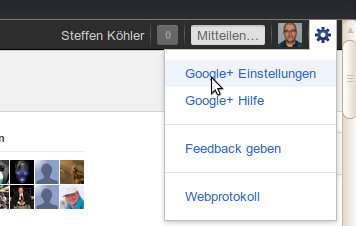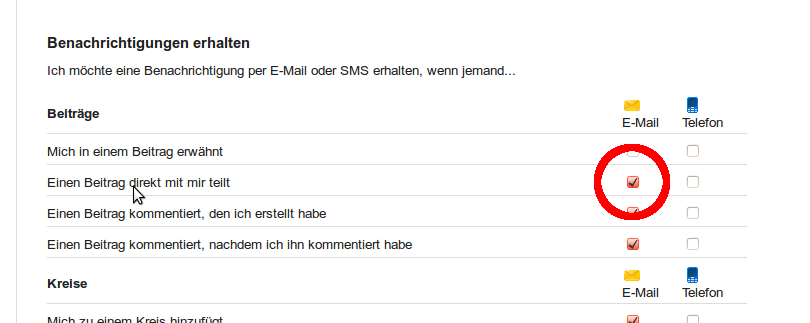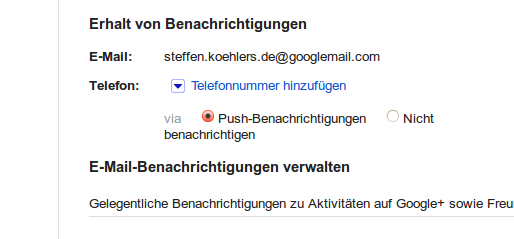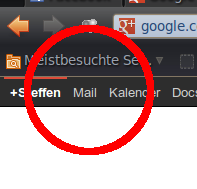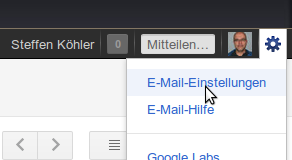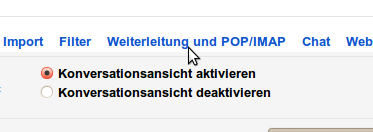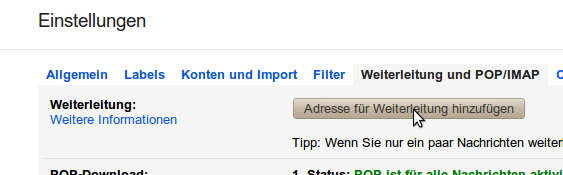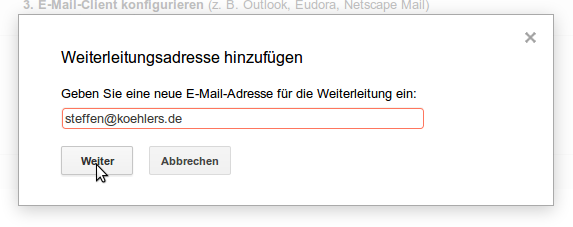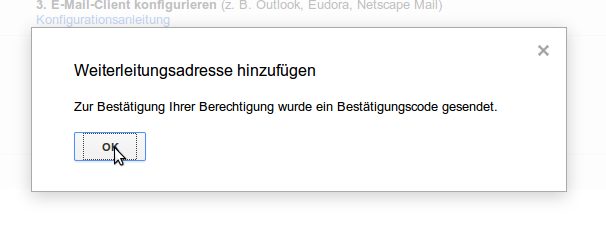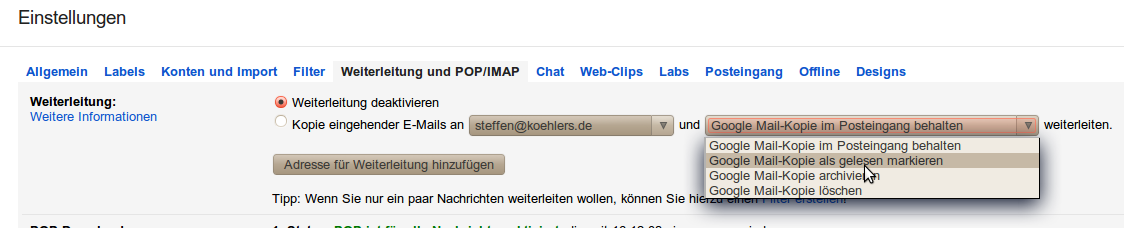Table of Contents
Wie man an Diskussionen mittels Google+ teilnimmt
Die meiste Entwicklungsarbeit geschieht in der Öffentlichkeit, diskutiert und unterhalten wird sie auf Google+ -Webseiten.
Wenn Du vielleicht jetzt schon dem Entwicklungsstand folgen möchtest und früh genug Bescheid wissen willst, welche neuen Features es gibt empfehlen wir Dir einen Google+ Account anzulegen. Hier wird gezeigt wie Du Einen anlegst:
Schritt 1A: Starten ohne irgendeine Grundlage, auf die man aufbaut
Wenn Du bisher noch überhaupt keinen Google+ Account hattest, musst Du zunächst auf www.google.com gehen. In der rechten oberen Ecke der Seite findest du den Knopf “Einloggen”. Folge diesem Link um einen neuen Account zu erzeugen.
Schritt 1B: Benutze Deinen bereits existierenden Google Android Account
Wenn Du ein Android Smartphone besitzt, hast Du wahrscheinlich schon einen Google Account, z.B. weil Du Ihn benötigst und mit Google Play Store, apps auf Deinem Smartphone zu installieren. Dann log Dich in Deinen Google Account ein.
Schritt 2: Erzeuge einen Google+ Account
Nachdem Du dich eingeloggt hast, wirst eine Art Menueleiste im oberen Bereich der Google Seite finden. Dort ist auf der linken Seite ein link der “Ich+” heißt. Bitte klicke darauf.
Dort findest Du einen Hilfeassistenten der Dich durch den Prozess leitet, um auf Google+ zugreifen zu können. Google+ ist ein soziales Netzwerk, ähnlich wie Facebook etc, aber bei näherem Hinsehen wirst Du feststellen, dass es ein wenig anders ist, weil es wenig mehr Sorgfalt auf Deine Privatsphäre im Gegensatz zu den anderen sogenannten “sozialen” Netzwerken legt. Du kannst alles selbst einstellen was für andere von Dir sichtbar ist und die Grundeinstellung ist sehr restriktiv. Du bist nahezu unsichtbar.
Weitere Schritte: Verbinde dich zu verschiedenen News Plätzen
Tatsächlich hast Du drei Wahlmöglichkeiten, welche Du kombinieren kannst wie Du möchtest:
Die erste, niedrigste Ebene wird sein einfach der OOBD+ Page Seite zu folgen. Diese ist zu Zeit etwas langweilig, weil dort von uns nur bereits fertige Ergebnisse bekanntgeben werden. Und weil wir tief in der Entwicklung stecken, steht da nicht so viel an Fertiggestelltem drin bis jetzt..
Eine bessere Wahl ist die OOBD Community Seite. Hier reden wir über die anstehende Arbeit, welche wenigstens im Beta Status ist.
Die hauptsächliche Entwicklungsarbeit findet in dem abgeschlossenen Kreis der Hauptentwickler statt. Um ein Teil Derer zu werden, füge Steffen Köhler in einen Deiner Kreise hinzu und schreib mir eine email. Ich werde Dich dann wahrscheinlich zu meinem Entwicklungskreis hinzufügen. Und wenn es auch die anderen Entwickler tun , wirst Du also zukünftig in der Lage sein auch deren Nachrichten diesbezüglich zu sehen. Aber das ist, dank der strikten Google Privatrichtlinien abhängig von jedem Entwickler, ob er zustimmt die Nachrichten zu lesen oder nicht.
So sehen wir uns bald auf Google+
Wie man Benachrichtigungen von Google+ empfangen kann
Für die Empfänger: Aktualisiere Deine persönlichen Einstellungen um Benachrichtigungen zu empfangen
Google respektiert Deine Privatheit, so vermeidet es das Du unerwünschte emails von Google bekommst.
Das bedeutet, Du als der Empfänger musst Google explizit sagen “Ich möchte diese Nachrichten - Störe mich!”
Erlaube Google Dir Email Benachrichtigungen zu senden
Nachdem Du Dich in Google+ eingeloggt hast, wirst Du die Google+ Einstellungen in der rechten oberen Ecke finden. Wähle “Einstellungen”
Überprüfe in den Einstellungen das die Einstellung “Sende mir eine email , wenn jemand einen Beitrag direkt mit mir teilt” aktiviert ist.
Schritt 3: Benutze die korrekte email Adresse
In den gleichen Einstellungen findest du auch, zu welcher email Adresse die Benachrichtigung gesendet werden wird:
Aber diese Adresse ist wahrscheinlich nicht Deine “normale” Adresse, es ist die Google-email Adresse die du automatisch zugewiesen bekommst, wenn Du Deinen Google Account erstellst.
Wenn also diese Adresse hier oberhalb gezeigt nicht Deine normale Adresse ist, musst du den Inhalt an Deine normale Adresse weiterleiten lassen:
Zuerst wechsle von Deiner Google+ Seite zu dem Google Mail Bereich, indem Du den Mail Menu Eintrag auswählst:
Als Nächstes wähle Deine Maileinstellung (wieder in der oberen rechten Ecke):
In den Einstellungen findest Du “Weiterleitung und IMAP/POP”
Darin wähle den “Weiterleiten” Knopf:
und gebe Deine “normale” email Adresse ein
Nachdem Du mit “Ok” bestätigst hast
bekommst Du eine Bestätigungsmail an Deine normale email Adresse gesendet. In dieser ist ein Link enthalten, den Du klicken musst, um gegenüber Google Deine zuvor eingegebene mail Adresse zu bestätigen und damit das Weiterleiten der emails zu initiieren.
Nachdem Du alles dies gemacht hast, gehe erneut in Deine Google-Mail-Weiterleitungseinstellungen (wenn Du immer noch auf der Seite verweilst, drücke einfach den Neu Laden Knopf in Deinem Browser). Letztlich solltest Du ein Bild wie dieses sehen:
Aktiviere einfach “Kopiere eintreffende emails nach…” und speichere Deine Einstellungen.
Nun wirst Du eine Benachrichtigung an Deine normale email Adresse gesendet bekommen wenn jemand einen Beitrag in Google+ schreibt, so lange der Schreiber nicht vergisst das “Benachrichtigungsflag” zu aktivieren.